
Windows 11が利用可能です 。もしそうなら Windows 10からアップグレードすることを決定しました Windowsの更新がそれを提供していなくても、これが無料アップグレードを受ける方法です。 Windows 11がPCも正式にサポートしていない場合は、これが機能します。
Windows 11がPCをサポートしているかどうかを確認する方法
に Windows 11が正式にPCハードウェアをサポートしているか確認してください 、ダウンロードして走る マイクロソフトのPCヘルスチェックアプリ 。
「今すぐ確認」ボタンをクリックすると、Windows 11が正式にPCをサポートしているかどうかを確認します。そうでなければ、このツールはなぜに関する情報を提供します。問題がTPM 2.0の欠如である場合、あなたはできるようにできるかもしれません PCのUEFIファームウェア(BIOS)でTPM 2.0をオンにします。
これは良いニュースです:あなたのPCが正式に支持されていなくても、あなたはまだできます とにかくWindows 11にアップグレードします 。それはあなた次第ですが、マイクロソフトは問題を経験することができるかもしれません、そしてあなたのハードウェア上のWindowsの将来の更新を保証することはありません。
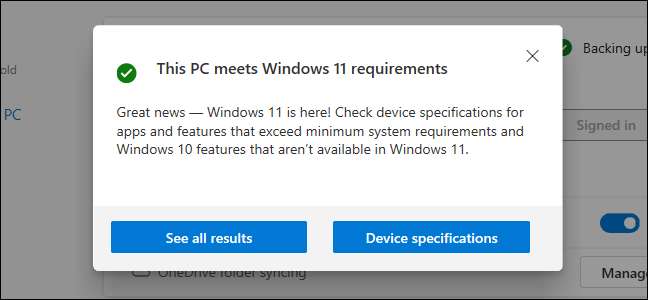
安全でゆっくりとした方法:Windows Update
最も安全なアップデートプロセスの場合は、設定&gtに進みます。アップデートとアンプセキュリティ> Windows 10 PC上でWindowsアップデート。 (Windows + Iを押すと、設定アプリをすばやく開くことができます。)
アップデートが利用可能かどうかを確認するには、[更新の確認]ボタンをクリックします。 MicrosoftがPCがWindows 11の準備ができていると思う場合は、「Windows 11へのアップグレードは準備ができている - そして無料です」と表示されます。ここでバナー。入手するには「ダウンロードしてインストールする」をクリックしてください。
ノート: マイクロソフトはゆっくりとこのアップデートを時間の経過とともにますます多くのPCに提供しています。あなたがまだここにアップデートをあなたに更新するバナーが見えないならば、あなたは数週間または数ヶ月でそれを見ることができます。ハードウェアの最良のアップデートエクスペリエンスのために、MicrosoftはWindows UpdateがPCにアップデートを提供するのを待機することをお勧めします。マイクロソフトがPCの準備ができていることを確認すると、アップデートが得られます。
Windows 11がPCを正式にサポートしていない場合は、Windows Updateを介して提供されたアップデートが表示されません。 (しかし心配しないでください、 Windows 10はまだ2025年10月まで正式に支持されます。 。)
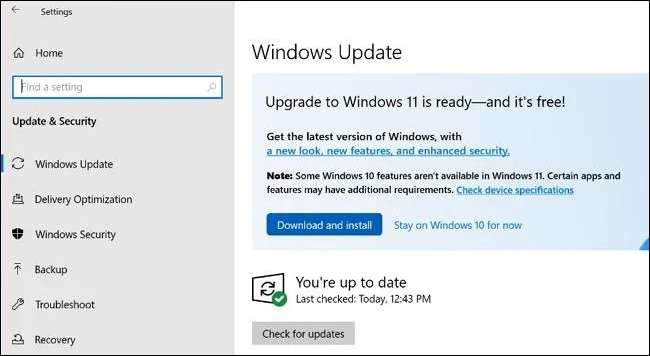
高速道路:Windows 11をダウンロードしてください
マイクロソフトにはさまざまなツールがあります Windows 11をすぐにダウンロードします 。これらは遅い、慎重なアップグレードプロセスをスキップし、あなたのPCが正式にWindows 11をサポートしていなくても、現在行をスキップしてWindows 11をインストールします。
始めるには、マイクロソフトにアクセスしてください Windows 11をダウンロードする ページ。 Windows 11 Update Assistantをダウンロードして実行することをお勧めします。現在のPCをWindows 11に更新します。 (Windows 11インストールメディアツールの作成を使用して、起動可能なUSBまたはDVDにインストールメディアを作成するか、仮想マシンで使用するためのWindows 11 ISOをダウンロードすることもできます。)
警告: Windows 11をすぐにインストールすることで、マイクロソフトの遅いロールアウトプロセスをスキップします。ハードウェア上のWindows 11のバグが発生する可能性があります。それがあなたのための取り引き遮断器であるならば、我々はアップグレードを提供する前に数ヶ月待つことを勧めます。
問題が発生した場合は、できることに注意してください。 Windows 10に戻る アップグレード後の最初の10日以内に。
関連している: Windows 11を強制的に強制的に更新してアップグレードする方法
あなたのPCが正式に支持されていない場合
あなたのPCが正式にサポートされていない場合、とにかくアップグレードしたい場合は、なぜ理かを理解するためにいくつかのLEGWORKを実行する必要があります。ここにあります サポートされていないPCにWindows 11をインストールする方法 。
場合によっては、PCを正式にサポートさせることができます。それ以外の場合は、アップグレードしたい場合は、将来のアップデートに関するバグや問題のリスクを受け入れる必要があります。
あなたが実際に問題のリスクを受け入れたいかどうかはあなた次第ですが、あなたが特定の理由でそれらをアップグレードすることに熱心でない限り、あなたがWindows 10に古いPCを保つことを勧めます。
関連している: Windows 11からWindows 10へのダウングレード方法
インサイダービルドを実行している場合11.
ちなみに、窓11のWindows Insiderビルドを既に実行している場合は、勧めます。 安定版のWindows 11に切り替えます - 無敵では、もちろん、Windows 11の更新をテストし続けることができます。







